在切换分支的时候,忘记提交上传,直接通过Visual Studio Code左下角按钮,来切换分支,点击 储藏并签出 按钮,这样你的代码在之前拉过后的代码都会不见了。
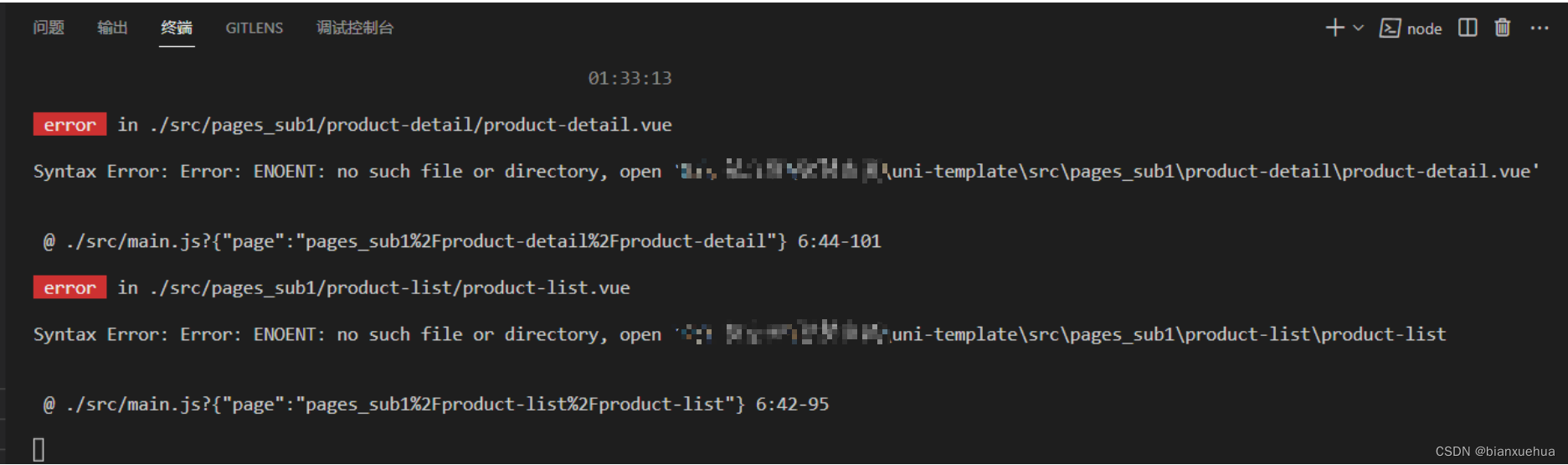
会报这个错
解决方法:
首先切回自己原来的分支上,将之前的代码提交上传到git上
git add .
git commit -m '命名'
git push
提交成功后,在自己的分支上执行 查看所有储藏列表命令
git stash list
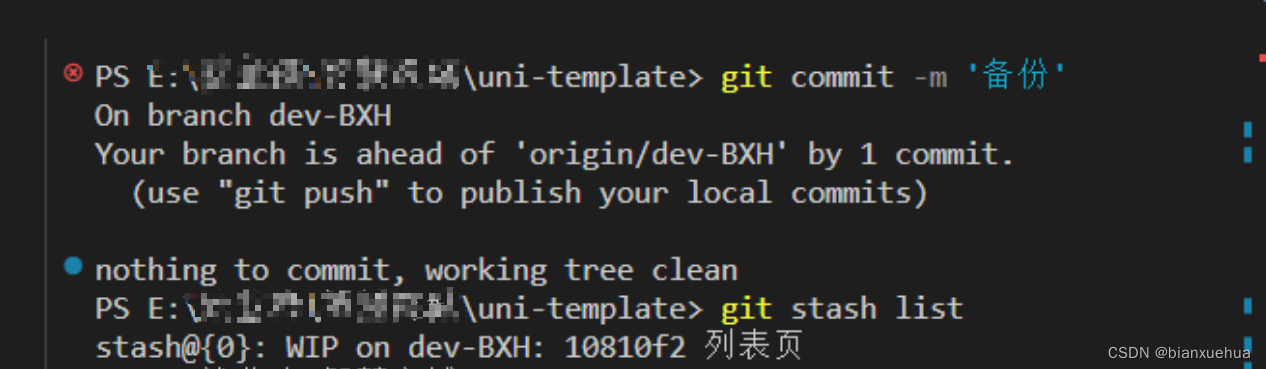
最后再执行以下命令,将之前的更改应用到您的工作目录中
git stash apply
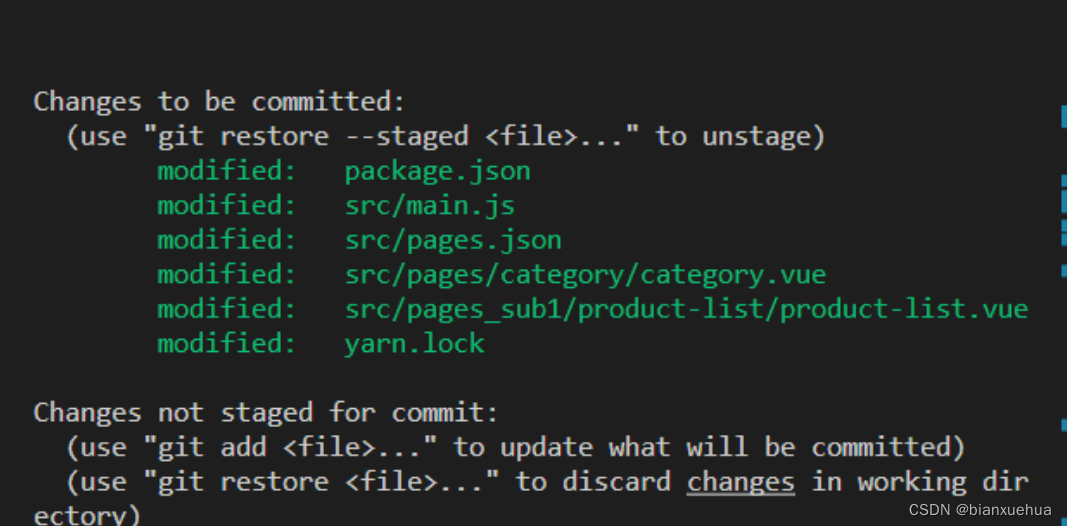
最后将这个项目重开一下即可,找回之前的代码后记得重新将代码提交上传到git上
git add .
git commit -m '命名'
git push
注意:每写完一个功能记得保存,存储到git上,每次切换分支时,都要上传防止代码丢失!!!
git stash 用法总结:
**git stash **
保存当前文件的工作进度,将工作区和暂存区恢复到修改之前
git stash save '当前修改的说明'
这个命令的作用和 git stash 命令一样,不过可以添加一个说明,是用来解释呢当前工作修改,方便恢复
git stash list
显示所有保存的工作进度列表,编号越小代表保存进度的时间越近
git stash pop stash@{num}
恢复之前保存的工作进度到当前工作区,此命令的 stasl@{num} 是可选项,在多个工作进度中可以选择恢复,不带此项则默认恢复最近的一次进度相当于 git stash pop stash@{0}
git stash apply stash@{num}
恢复之前保存的工作进度到当前工作区且该工作进度可重复恢复,此命令的 stash@{num} 是可选项,在多个工作进度中可以选择恢复,不带此项则默认恢复最斤的一次进度相当于
git stash appply stash@{0}
git stash drop stash@{num}
删除一条保存的工作进度,此命令的 stash@{num} 是可选项,在多个工作进度中可以选择删除,不带此项则默认删除最近的一次进度相当于git stash drop stash@{0}
git stash clear
删除所有保存的工作进度
版权归原作者 bianxuehua 所有, 如有侵权,请联系我们删除。